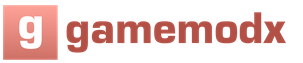Компьютерная программа Tabletop Simulator (далее - игровой стол или просто стол) быстро стала самой востребованной у тех, кто серьёзно увлекается настольными играми, поскольку позволяет попробовать "в деле" популярные игры: энтузиасты сканируют настоящие игры или берут официальные пнп-версии, и изготавливают из них так называемые модули игр. На игровом столе вашего монитора модуль с игрой выглядит так, как если бы перед вами располагалась настоящая игра. Можно посмотреть игру самостоятельно, подвигав все её компоненты и делая ходы за всех игроков, а можно поиграть в неё по сети с друзьями. О том, как приобщиться к этому увлечению - ниже рассказывает тов. Pard .
Сначала нужно поставить на свой компьютер бесплатную систему Steam , которая предназначена для запуска самых разных игр, платных и бесплатных, и зарегистрироваться в системе. Пароль следует выбирать сложный - с цифрами, и с прописными-заглавными буквами.
После этого придётся один раз потратиться - на саму программу. Купить её можно . Оплата возможна самыми разными способами, в том числе и смской со своего телефона.
Игры, для которых уже созданы модули для стола, можно найти в официальном списке . Чтобы иметь возможность сразу добавлять себе нужные игры, войдите в систему (на странице, справа вверху), указав свою учётную запись и пароль:
В меню «сортировка» удобнее всего выбирать пункт «новые», чтобы узнать, какие игры добавились за последнее время. А можно воспользоваться поиском по названию интересующей вас игры. Вот, например, какой результат даст поиск по буквам RUS , которыми пользователи часто помечают игры на русском языке:
Найдя нужную игру, открываем её страницу и нажимаем на кнопку «Подписаться» - игра будет автоматически загружена и добавлена в вашу программу при очередном её запуске, а также будет автоматически обновляться, если автор модуля сделал новую версию:
Для запуска игрового стола сначала запускаем сам Steam . В нижней части экрана появится его значок, и, выбрав пункт «настройки», сразу же снимаем галочку для загрузки Steam при каждом запуске системы. Затем в меню выбираем Tabletop Simulator :
При первом запуске стола вам будет предложено пройти обучение - вас научат перемещать все игровые элементы, а также изменять угол обзора самого игрового стола. Это можно сделать и позже, выбрав в меню Tutorial , а для начала личной игры (не по сети) нужно выбрать Singleplayer :
Откроется меню выбора вшитых в программу классических игр - шашки, шахматы, нарды, маджонг и прочее. А чтобы запустить модуль игры, который вы отметили на официальном сайте, нажмите на кнопку Workshop :
Откроется список всех игр, отмеченных вами. Если он очень большой, можно воспользоваться сортировкой или окошком поиска, чтобы найти нужную игру:
Выбираем игру и она запускается - самая свежая версия, созданная автором модуля. Кнопки управления в игровом столе несложны и, если подзабыли их, их всегда можно проверить, нажав на Esc и выбрав в меню их схему:
Полная схема управления выглядит следующим образом:
При всей кажущейся её сложности, на практике большинство действий с компонентами игры можно выполнять, используя мышку (обе кнопки и колёсико), и лишь иногда используя клавиатуру (чаще всего Alt для близкого просмотра карт, и знаменитые клавиши A-W-S-D для перемещения камеры).
Игры, для которых в столе имеются модули, я заношу в регулярно обновляемое оглавление своего списка игр. Сейчас в нём отмечено 585 игр, у которых есть TTS-модуль - у таких игр между количеством игроков и их жанром написано слово стол :
12 Days (2011) 12 праздничных дней 3-5 стол для вечеринок 15 мин
А в самом списке на BGG у подобной игры есть соответствующий значок и ссылка на её модуль:
Правообладатели иногда удаляют модули на официальном сайте, и после этого их через ссылки скачать невозможно, но в сети есть самодельные сборники всех модулей игр, которые выкладывались на сайте. Комплект по состоянию на 23.09.2015 можно взять (а это - список находящихся в нём игр). Скачанный модуль необходимо скопировать в папку с другими модулями - …\Мои документы\My Games\Tabletop Simulator\Mods\Workshop - расположение файлов настраивается в программе. В этом случае игра будет доступна из обычного меню, но модуль обновляться не будет.
С загружённой на стол игрой вы можете делать что угодно, как и с обычной игрой - программа не следит за исполнением каких-либо правил. Таким образом, вы можете настраивать её на свой вкус, изменяя любые её элементы (например, делая русскую версию или вариант с домашними правилами, которые подразумевают специальную раскладку компонентов игры) и сохраняя результат либо в файле сохранения (он будет доступен только вам), либо отправляя его на публикацию на официальный сайт (пункт Workshop Upload в меню), чтобы ваш вариант игры стал доступен для скачивания всем любителям настольных игр. Но это - тема для отдельной статьи.
Играем в X-wing miniatures сидя за компьютером.
Tabletop Simulator - симулятор любой настольной игры. В данный момент времени он вполне зрел для того, чтобы в нём играть в X-wing.
Но с нуля разобраться как это сделать небанально. Так что я решил написать инструкцию.
Для затравки предлагаю посмотреть небольшое видео, где я "кажу товар лицом":
Заинтересовало??
Тогда вот вам инструкция "что сделать чтоб поиграть".
1. Подготовка
Собственно, вам потребуется Steam, если у вас его еще нет. Идем на http://steamcommunity.com/ , загружаем клиент кнопкой справа наверху.
Устанавливаем, заводим учетку, привязываем карту для оплаты Tabletop Simulator.
1.1 Покупка, установка симулятора
В клиенте Steam ищем Tabletop Simulator:
Переходим на его страницу, покупаем, устанавливаем.
В общем-то, все.
Разве что я бы разок его запустил после установки, перед дальнейшими действиями.
1.2 Подписка на моды, добавляющие компоненты X-wing
UPD. от февраля 2017 - с момента написания статьи ссылки устарели, вот актуальный мод
Нас интересует кнопка "Подписаться".
Теперь игнорируйте три следующих подраздела.
1.2.1 X-Wing Miniatures Game - Complete Collection - Star Wars
Сначала добавим мод, который содержит в себе собственно всё. Корабли, жетоны, карты, шаблоны etc.
Находим его поиском в Steam workshop по названию, или просто проходим по ссылке
Нас интересует кнопка "Подписаться":

(вы должны быть залогинены в свою steam-учётку в браузере)
Теперь в симуляторе вы сможете сделать вот так:

(голубая мечта любого фана одновременно Star wars и настольных игр:)))
Обратите внимание - это именно подписка, в том смысле что обновленная версия мода установится вам автоматически. Так что читайте changelog и будьте готовы к изменениям. Например, я столкнулся с существенным изменением прямо по ходу написания инструкции:))
Вангую что однажды удобство обновления принесет и проблемы - типа мод может и пропасть, по требованию правообладателя. Поживем увидим.
1.2.2 X-Wing table (with Automated Movement)
Точно так же добавляем второй и последний мод, представляющий из себя удобный стол, с набором необходимых маневров и жетонов.
Главное, он специально обучен автоматизировать перемещение кораблей, это очень ценно.
1.2.3 Коллекции компонентов
Корабли, карты апгрейдов, диски маневров, всё это, желательно, разделенное по фракциям.
Всё это хоть и разовый, но геморрой, поэтому можно сделать это проще, чем много много тыкать руками.
загружаем архивы.
Эти архивы распаковываем вот сюда:
C:\Users\<каталог пользователя> \Documents\My Games\Tabletop Simulator\Saves\Chest
Должно получиться примерно так:

[конец УСТАРЕЛО]
И, я вас поздравляю, все разовые действия мы с вами закончили.
2. Игра, в первый раз и не только. А также основы игры в Tabletop Simulator
Итак, какие действия вы будете выполнять каждый раз (некоторые не каждый, но регулярно).
2.1 Старт игрового сервера, к которому может подключиться соперник
Запускаем Tabletop Simulator:

Нас интересует Multiplayer -> Host Server (нашего соперника, очевидно, Server Browser ) -> введем какое-нибудь имя сервера и пароль (их мы нашему сопернику сообщим) -> Create Server .
(когда кто-то подключился к нашему серверу, его ник отобразился в правом верхнем углу. На нём следует нажать правой кнопкой мыши и выбрать Promote , иначе участвовать в игре он не сможет.)
Откроется окно с выбором "а какую же игру мы хотим запустить". Нас интересует пиктограмма Steam Workshop в левом верхнем углу:

Откроется список "модов", на которые вы подписаны.
У вас, если вы выполняли только эти мои инструкции, будет два мода. Нужен нам X-wing table , нажимаем на него:

Итак, мы за игровым столом. На нем аж два игровых поля (оба сразу пригодятся нам разве что для игры вчетвером, но каждая пара независимо). Рисунок полей можно менять - ознакомьтесь с текстом в Notebook (пиктограмма в верхнем меню), там содержится памятка по основным моментам (на английском):

Что мы здесь видим:
- в центре, между полями - набор нужных в игре жетонов, а также кубики;
- справа и слева - шаблоны маневров, линейка дистанции, астероиды;
- цветные прямоугольники сверху и снизу (серый, красный, зеленый, синий) - это "приватная область" игрока. Там следует располагать то, что должно быть скрыто от глаз соперника. В X-wing это диск маневров;
- прямоугольник (здесь - с символом Сопротивления на ближней стороне, и Империи - на дальней) между приватной зоной и полем - это наша часть стола.
В ней мы будем располагать карты кораблей, пилотов, отсчитывать снятые жетоны щитов и полученные карты повреждений.
Краткая памятка:
- при зажатом колесе мыши - перемещаемся по столу. То же можно делать WASD;
- колесо мыши приближает-удаляет;
- двойной клик колесом быстро приближает к тому участку стола где сейчас курсор. Или кнопкой Z;
- при нажатой правой кнопке крутим камеру;
- левой кнопкой берем объекты;
- если это колода карт - кликнув и потянув берем верхнюю карту.
Кликнув, подождав секунду-две и потянув - берём всю колоду; - можно обвести рамкой и выделить несколько объектов;
- объект, на который наведен курсор (или несколько вместе выделенных объектов) можно удалить кнопкой Del или пунктом контекстного меню;
- ошибочно удаленный объекты можно восстановить Ctrl+Z. Всякие другие действия так тоже отменяются;
- Ctrl+C и Ctrl+V тоже работают.
Ну или, если доставать пока что нечего, соберем себе отряд.
2.2 Сохранение "билда"
Концепция следующая:
- Ставим на стол корабль (ставится несколько копий, по числу пилотов, каждая со своим пилотом ("печенькой")).
Переносим корабль с нужным пилотом и его карту в нашу зону стола.
Переименовываем большие (Large) корабли - к их имени следует добавить "LGS" в конце, это требование мода. Скрипт автоматического передвижения кораблей по-разному обрабатывает большие и малые корабли, но отличить большой от малого способен только по этим трём буквам в конце, их мы должны добавить вручную. - Вызываем колоды апгрейдов, ищем нужные карты в них, переносим их в нашу зону стола.
- Вызываем диски маневров для нужных кораблей, переносим их в нашу зону стола.
- Отсчитываем щиты для каждого корабля, переносим их в нашу зону стола.
Для всего этого нам потребуется открыть "Сундук":
Host
(в верхнем меню) -> Chest
-> Saved Objects
и см.далее
2.2.1 Выбор корабля
Вот так выглядит полная цепочка:

Кнопка Saved Objects открывает коллекции. В списке вы видите коллекции, добавленные в пункте 1.2.3.
Кроме того, мы с вами этот список расширим в конце этого пункта.
Обратите внимание на треугольную стрелку в правой части строки (здесь - Imperial Ships ). Вот Imperial Ships - это каталог(Folder). Наведя на него курсор мышки, мы увидим эту стрелку, нажав на неё (точно на неё, это важно), мы раскроем содержимое каталога. Здесь это серые строки, каждая соответствует одному кораблю. Например, Дециматору. Вот на эту серую строку-кнопку и нажмем.
На поле появится несколько кораблей выбранного типа:

Здесь у нас 4 Дециматора, каждый с отдельным пилотом (его имя отображается при наведении курсора), и колода карт пилотов Дециматора.
(на этом столе колода падает среди жетонов и кубиков, из-за этого часто встает "на попа", и тогда её легко не заметить, будьте внимательны. Как вариант - собирать себе билд можно на каком-нибудь столе попроще).
нам нужны три действия:
- Перетаскиваем корабль с нужным пилотом в нашу область стола.
- (если это большой корабль) Вызываем для него контекстное меню, предпоследняя строка в меню - имя корабля. Добавляем в конце LGS.
- Вызываем контекстное меню для колоды -> Search
-> Private Search

Затем выделите лишние корабли и карты -> Delete .
Повторяем для каждого корабля нашего отряда.
2.2.2 Выбор апгрейда
Очень похожим образом Host -> Chest -> Saved Objects -> Upgrade Cards (раскрыть стрелкой) -> [колода выбранного типа, например Crew].
На поле упадет колода, правый клик -> Search -> Private Search . Появляется окно с картами этой колоды, из неё перетаскиваем нужную карту.
Если карт много - пользуемся поиском.
Если нам нужно несколько копий карты - перетаскиваем одну, а потом Ctrl+C Ctrl+V.
(я сделал себе одну колоду со всеми-всеми апгрейдами (из-за количества элементов она отображается мешочком), чтобы её одну добавлять, а потом внутри неё уже просто поиском нужное искать)
Так или иначе, выкладываем нужные карты на свою область стола.
Затем выделите лишние колоды и карты -> Delete .
2.2.3 Выбор дисков маневра
Очень похожим образом Host -> Chest -> Saved Objects -> X-wing Auto Duals (раскрыть стрелкой) -> [строка с нужным кораблем] (здесь тоже доступен поиск, верхняя строка).
Диск маневров представлен специфической россыпью, но так надо. Перетащите её куда-нибудь поближе к остальному.
2.2.4 Щиты
Жетоны щитов лежат в центре.
Наведите курсор на их стопку, нажмите левой кнопкой и, не отпуская, нажмите правой столько раз, сколько щитов надо для одного вашего корабля. Столько жетонов вы и возьмете.
Положите их куда-нибудь на стол, выделите их, контекстное меню -> Group .
Полученный единый столбик перетащите на карту корабля.
Повторите для каждого корабля.
Уффф, всё.
2.2.5 Сохранение билда
Сейчас в вашей области стола несколько кораблей, карт и жетонов.
Выделите их все -> контекстное меню -> Save to Chest .
Появится окно сохранения вашего набора объектов, в нашем случае - билда.
Укажите адекватное имя, и нажмите на кнопку Folder , чтобы выбрать в каком каталоге вы сохраните этот отряд.
Имеет смысл создать отдельные каталоги вида "Билды Скамов", "Билды Импов", "Билды Ребелей". Если сейчас таких нет - создайте (как обычно Host -> Chest -> Saved Objects -> Create Folder ).
Сохраните билд в правильной папке.
2.3 Начало игры и игра
У нас будут действия разовые в начале партии, и действия каждый ход. Начнем по порядку.
2.3.1 Начало партии
Всё как не за компьютером:
- Расставили астероиды.
- Расставили корабли.
- Перемешали колоду повреждений.
- Связали диск маневров с кораблем (это не как не за компьютером, ну да ладно).
2.3.1.1 Астероиды
Астероиды и дебри расположены по краям полей. Вытащите из кучи/мешка что-то. Две кучи астероидов - из оригинальной стартера и из нового.
А теперь цифрами 1..6 на клавиатуре поменяйте вытащенный астероид\дебри на астероид нужной конфигурации\размера.
2.3.1.2 Корабли
Берем мышкой и ставим.
Q,E или колесико мышки позволит повернуть корабль.
2.3.1.3 Колода повреждений
Расположена в правом углу поля.
Правый клик на ней -> Shuffle .
2.4.1.4 Связь корабля с диском маневров
Выкладывает диск маневров корабля (в виде кучи маневров) в свою приватную область поля (соперник не будет видеть их, т.е. не будет видеть какой из них мы выбрали).
Ставим корабль в центр этой группы объектов. Наша цель - чтобы каждый маневр был на расстоянии 1 от корабля:

Вызываем контекстное меню для корабля -> самая нижняя строка -> пишем в ней команду sd -> не нажимая Enter или что-то еще тыкаем мышкой куда-нибудь в сторону, чтобы закрыть меню.
В чате слева должно быть написано что-то вроде "надцать маневров привязано успешно". Проверяем, совпадает ли цифра в логе с числом маневров для этого корабля. Если нет - какие-то из маневров лежат далеко, перетащите их поближе и повторите.
Корабль переносим на поле, диски оставляем в этой невидимой для соперников области.
2.3.2 Ход партии
Самое интересное - это маневры:
- Наводим курсор на нужный маневр, переворачиваем его кнопкой F .
- Перевернутым кладем на поле возле корабля.
- PROFIT!!!111
А если серъезно, то на диске будут кнопки Delete и Flip . Первая нужна если вы передумали и хотите заменить маневр, вторая - для осуществления маневра.
Нажмем её, появится кнопка Move , нажмем её и корабль сам выполнит маневр:

Кнопка на диске поменяется на Delete , нажатием мы вернем диск на место, в нашу приватную зону.
(После перемещения корабль заблокирован. Чтобы снять блокировку контекстное меню -> Toggle -> снять флажок Lock )
для бочки следует использовать команды (в нижней строке контекстного меню):
xe = Barrel Roll left
xr = Barrel Roll right
xef = Barrel Roll left forward
xrf = Barrel Roll right forward
xeb = Barrel Roll left back
xrb = Barrel Roll right back
cs = decloak straight
ce = decloak left
cr = decloak right
cef/ceb = decloak left front/back
crf/crb = decloak right front/back
Выбираем корабль, который стреляет.
Дистанцию и арку можно померить "классически", взяв линейку расстояния. Но часто это неудобно.
Так что вызываем контекстное меню для корабля, в нижней строке вводим букву r -> закрываем меню нажатием куда-то вне его. Появится инструмент определения дистанции и сектора обстрела:

Как видно, сейчас Тай-файтер в секторе стрельбы у Госта, и на третьей дистанции от него.
Удалить эту штуку следует кнопкой Remove у её основания, прямо под кораблем.
Для того чтобы пострелять всё просто:
- Берем красные кубики из горки в центре стола. Берем первый левой кнопкой, удерживая её правой кнопкой добираем нужное число кубов.
- Переносим их на поле.
- Выделяем, нажимаем кнопку r
, один или несколько раз - так мы их бросим.
На самом деле, можно проще - пока мы удерживаем их нажатой кнопкой мышки, просто потрясите их движением мышки же, и потом отпустите. (точно так же можно тасовать колоду карт - удерживая и потряся её, в x-wing это пригодится для колоды повреждений в начале раунда) - Если следует их перебросить (Predator там или захват цели) - перебрасываем выделив и нажав r
(или опять же просто "потряся" мышкой).
Если нужно поменять значение, поменяв глаз на хит скинув жетон фокуса, или там хит на глаз сенсор джаммером - наводим курсор на кубик и на клавиатуре нажимаем цифры 1..8, каждая цифра соответствует какой-то грани.
Ну и точно также оппонент оперирует зелеными кубами.
Затем мы вручную считаем попадания, снимаем жетоны щитов, берем карты из колоды повреждений и кладем их на карты соответствующих кораблей.
Вроде бы, основного всё.
Tabletop Simulator – это симулятор популярных настольных игр. Особенность данного симулятора в том, что он позволяет создавать свои собственные игры, благодаря реалистичной физике. То есть, игрок может двигать предметы как хочет, тем самым получая полную свободу в действиях. Данный симулятор содержит 15 вариантов классических настольных игр (шахматы, шашки, карточные игры, нарды, домино и т.д.). Наличие мультиплеера позволит играть в настольные игры с различными людьми по всему миру, собирая веселые компании за виртуальным столом. Также есть и одиночная игра, которая отлично подойдет для любителей пасьянсов.




Tortuga 1667
- Pillars of Eternity: Lords of the Eastern Reach
- Darkest Night
- The Red Dragon Inn:The Great Dinosaur Rush
- The Red Dragon Inn: Battle For Greyport
- Three Kingdoms Redux
- Kickstarter Pointer
- Kickstarter Gold
- Superfight
- Cosmic Encounter Connector
- Euphoria
- Superfight: The Orange Deck
- Cosmic Incursion
- Mistfall
- Superfight: The Red Deck
- Darkest Night
- Tiny Epic Galaxies
- Battle For Souls
- Cosmic Conflict
- Scythe
- RARRR!!
- Tiny Epic Kingdoms
- In the Name of Odin
- Indonesia
- Scuttle!
- Warfighter
- Spirits of the Rice Paddy
- The Captain Is Dead
- Zombicide
- Mr. Game!
- Cosmic Alliance
- Simurgh
- Wizard"s Academy
- Three Cheers For Master
- Cosmic Storm
- Viticulture
- Tiny Epic Defenders
- Darkrock Ventures
- Tiny Epic Western
- Xia: Legends of a Drift System
- Cosmic Dominion
- Abraca...What?
- Khronos Hunter
- Cavern Tavern
Системные требования:
✔ Операционная система: Windows XP (SP2), 7, 8, 10
✔ Оперативная память: 4 GB ОЗУ
✔ Видеокарта: Integrated
✔ Место на диске: 4 GB
Жанр: симулятор
Разработчик: Berserk Games
Платформа: PC
Версия: 12.1 + Все DLC
Язык интерфейса: английский
Размер: 1,15 Гб
Скачать Tabletop Simulator v12.1 + Все DLC - полная версия - торрент